Kuidas näha, kes on Google'i dokumenti vaadanud
Mida teada
- Valige Tegevuste armatuurlaud ikooni (sakiline nool) paremas ülanurgas.
- Teise võimalusena valige Tööriistad > Tegevuste armatuurlaud menüüst.
- Vali Vaatajad hüpikaknas vahekaarti.
See artikkel selgitab, kuidas näha, kes on vaadanud dokumenti, mille olete teenuses Google Docs jaganud. See on mugav tagamaks, et kõik, kes peaksid dokumendi üle vaatama, seda teeksid. Funktsioon on saadaval Google Workspace tellijad, kes kasutavad äri-, ettevõtte-, haridus- või mittetulundusplaani.
Vaadake, kes vaatas Google'i dokumenti
Et näha, kes on dokumenti vaadanud, külastage Google Docsi ja logige sisse oma Google'i kontoga. Seejärel avage dokument.
-
Valige Tegevuste armatuurlaud ikooni (sakiline nool) paremas ülanurgas või Tööriistad > Tegevuste armatuurlaud menüüst.
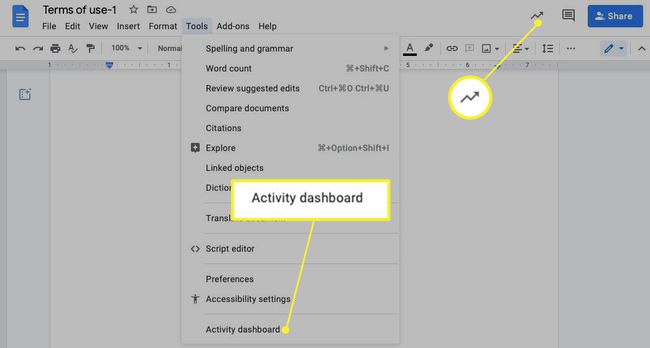
Kinnitage see Vaatajad on valitud vasakul küljel.
-
Kasuta Kõik vaatajad paremal asuvat vahekaarti, et näha, kes on dokumenti vaadanud. Näete nende nime ja seda, millal ta seda viimati vaatas.
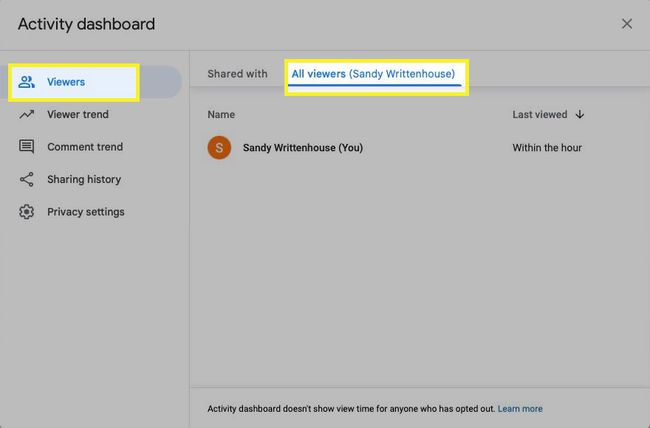
Täiendavad armatuurlaua vaatamise funktsioonid
Valige Vaatajad ja kasutage Jagatud kasutajaga vahekaarti, et näha kõiki, kellega olete dokumenti jaganud, et teada saada, kes veel peavad selle üle vaatama. Saate kasutada ka veergu E-post, et saata meeldetuletuseks sõnum neile, kellega olete dokumenti jaganud.

Valige Vaatajate trend et näha ainulaadseid igapäevaseid vaatajaid. Valige veergdiagrammil konkreetne päev, et näha, kui palju vaatajaid sellel päeval koguti.
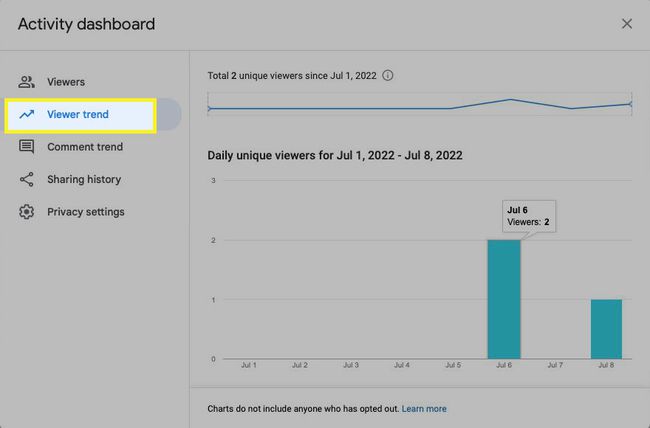
Kas te ei näe vaatamistegevust?
Kui te ei näe ühtegi vaatajat ja arvate, et peaksite seda tegema, kaaluge neid põhjuseid.
- Tegevuste juhtpaneeli funktsiooniga näete ainult Google'i kontole kuuluvate failide tegevust.
- Näete tegevusi ainult pärast seda, kui teil oli juurdepääs tegevuste juhtpaneelile.
- Dokumendil võib olla liiga palju vaateid või vaatajaid, et kuvada tegevuste armatuurlaua üksikasju.
- Inimesed, keda ootate dokumenti vaatama, on loobusid oma vaatamiste ajaloo kuvamisest (vt allpool).
- Võimalik, et teie või administraator on vaatamiste ajaloo välja lülitanud (vt allpool).
Lülitage sisse tegevuste armatuurlaua vaatamise ajalugu
Kui olete Google'i konto administraator ja soovite olla kindel, et teil on Google'i dokumentide vaatamise ajalugu sisse lülitatud, külastage oma Google'i administraatorikonsooli ja logi sisse.
Laiendage vasakpoolses navigeerimisribas Rakendused > Google Workspace ja valige Drive ja dokumendid.
-
Kerige alla ja valige Tegevuste armatuurlaua sätted.
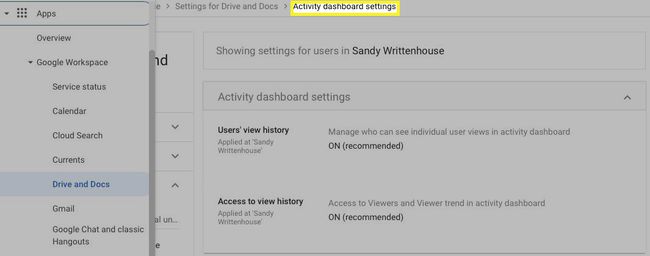
-
Veenduge, et kasutajate vaatamiste ajalugu oleks sisse lülitatud. Kui ei, klõpsake nuppu muuda ikoon (pliiats) paremal, valige PEAL ja klõpsake Salvesta.
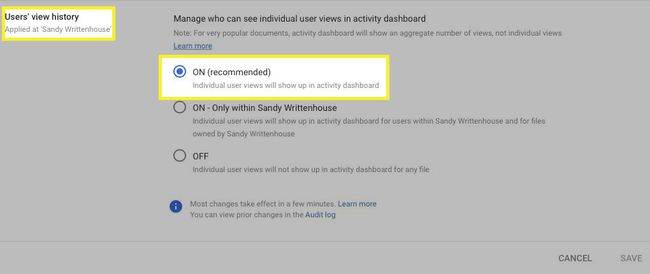
Soovi korral saate sisse lülitada juurdepääsu vaatamiste ajaloole, et teised kasutajad näeksid tegevuste armatuurlaual vaatajaid ja vaatajate trende.
Lülitage sisse individuaalne vaatamiste ajalugu
Et aidata kellelgi, keda ootate dokumendi üle vaatama, kuvada oma vaatamiste ajalugu või teie oma, avage dokument Google Docsis ja järgige samme.
Valige Tööriistad > Tegevuste armatuurlaud menüüst.
Vali Privaatsusseaded vasakul.
Lülitage sisse üks või mõlemad paremal olevad lülitid. Konto sätte lüliti kuvab kõigi Google'i dokumentide vaatamisajaloo, samas kui dokumendi säte kuvab selle ainult praeguse dokumendi jaoks.
-
Valige Salvesta.
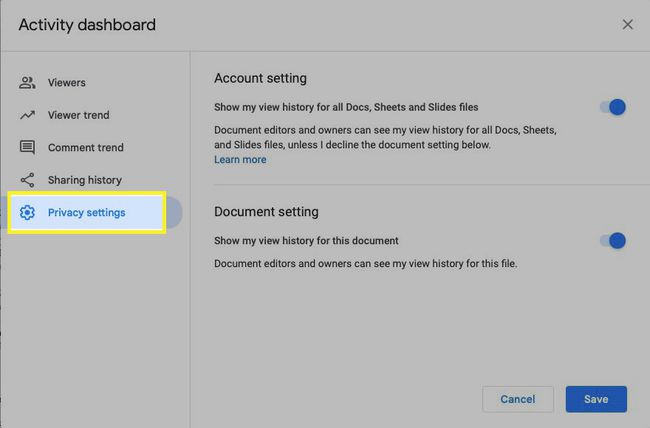
Google'i dokumendi vaatajate vaatamine on mugav viis veendumaks, et kõik dokumendi üle vaatavad. Kui soovite näha, kes teie jagatud dokumenti muutis, saate seda teha ka vaata revisjoni ajalugu.
KKK
-
Kuidas Google'i dokumente jagada?
Avage dokument, mida soovite jagada, ja valige Jaga. Sisestage selle inimese või grupi e-posti aadress, kellega soovite jagada, ja valige, kas neil on see Toimetaja, Vaataja, või Kommenteerija privileegid. Või muutke juurdepääsu Igaüks, kellel on link, valige Kopeeri linkja saatke link inimestele, kellega soovite jagada.
-
Kuidas muuta Google Docsi jagamisseadeid?
Näiteks jagamise seadete muutmiseks, kui soovite Google'i dokumendi jagamise tühistamine, valige Fail > Jaga > Jagage Teistega. Valige keegi, kellega jagate, avage tema praegune jagamise olek (nt Toimetaja) ja valige Eemalda juurdepääs.
-
Kuidas ma saan Google Docsis kausta jagada?
To jagage kausta teenuses Google Docs, avage Google Drive ja valige kaust, mida soovite jagada. Paremklõpsake seda ja valige Jaga. Sisestage selle inimese või grupi e-posti aadress, kellega soovite jagada, ja valige, kas neil on see Toimetaja, Vaataja, või Kommenteerija privileegid.
